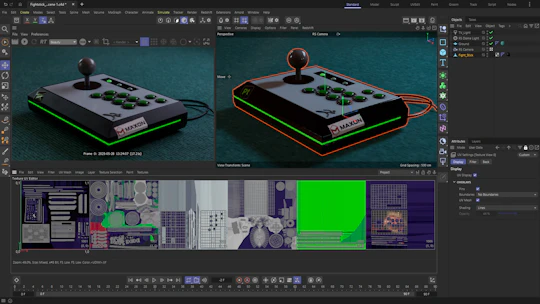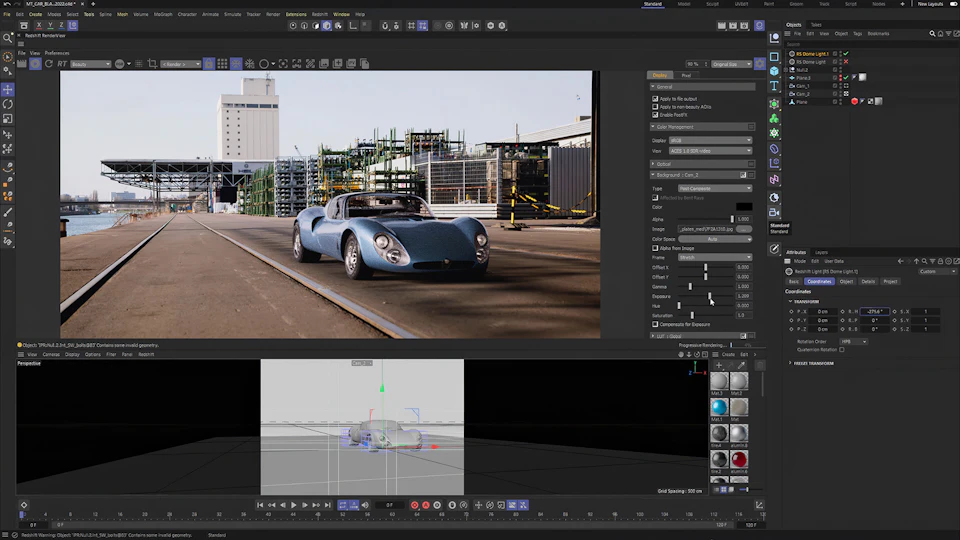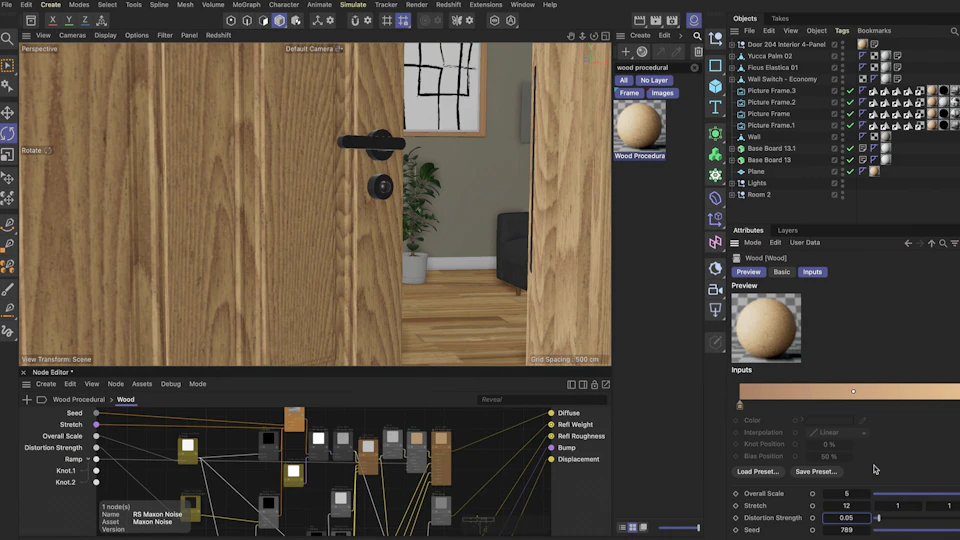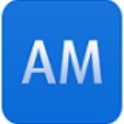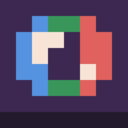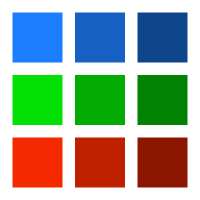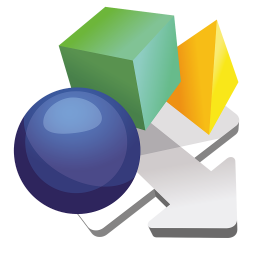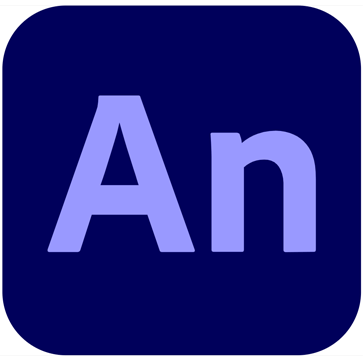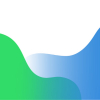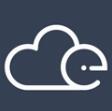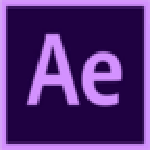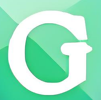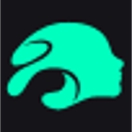- 软件介绍
- 软件信息
- 软件截图
- 相关下载
- 下载地址
Cinema 4D是由德国Maxon公司开发的一款专业三维建模、动画、仿真与渲染软件,广泛应用于影视特效、广告设计、游戏开发、工业产品可视化等领域。支持多边形建模、参数化建模及雕刻工具,可创建从机械零件到生物角色的复杂模型。
Cinema 4D功能
1、角色动画
内置骨骼系统与权重绘制工具,支持人物表情、物理模拟及动作捕捉。
2、广泛兼容
支持导入导出多种格式,包括FBX、OBJ、DWG,适配游戏引擎与工业软件。
3、高效生成
独创MoGraph模块通过克隆器与效果器一键制作粒子流、破碎动画等复杂效果。
4、无缝衔接
深度兼容Adobe全家桶,可直接导入AI矢量图生成模型,联动AE保留摄像机数据。
Cinema 4D特点
1、预设资源多
自带大量材质、灯光、动画模板,显著降低创意实现门槛。
2、渲染质量高
内置物理渲染器支持全局光照与光线追踪,输出逼真材质与光影。
3、直观易上手
操作逻辑清晰,工具布局符合设计思维,新手可快速理解三维制作流程。
4、工具多样化
提供多边形建模、细分曲面、样条生成等功能,适应有机形态与硬表面设计。
Cinema 4D常见问题
Q1: 安装时卡死或提示“应用程序不完整”
A: 重新下载完整安装包,关闭杀毒软件后重试;若为系统兼容性问题,需升级操作系统至符合版本要求。
Q2: 启动后闪退或无响应
A: 检查硬件配置是否达标(内存/显卡);更新显卡驱动或尝试Win7兼容模式;卸载冲突程序(如英伟达控制面板)。
Q3: 安装完成无法打开软件(无报错)
A: 确保安装路径无中文字符;AMD Ryzen处理器需删除resource\libs\win64\mesa文件夹并升级至最新版本。
Q4: 坐标轴或工具栏消失
A: 点击视图菜单“过滤器”,勾选“轴向”“轴向参考带”;若为A卡用户,需更换N卡或更新OpenGL驱动。
Q5: 旋转/移动工具无效
A: 确认使用正确工具(快捷键:E移动/R旋转);检查物体锚点位置或坐标系是否异常,通过对象轴模式(快捷键L)调整。
Q6: 视图卡顿或模型显示延迟
A: 减少场景模型数量;关闭未使用插件;在渲染设置中降低预览分辨率。
Q7: 模型线条杂乱难以编辑
A: 使用“连接线段”工具(快捷键Ctrl+L)合并线条;或通过“消除”命令清理多余面。
Q8: 材质贴图丢失或扭曲
A: 检查贴图文件路径是否正确;导出模型前转换为网格,或使用UV拆解工具优化贴图坐标。
Q9: 布尔运算后模型破面
A: 确保参与运算的模型为封闭实体;使用“网格→修复”工具缝合破面,或手动补面。
Q10: 渲染时崩溃或内存不足
A: 关闭后台程序释放内存;优化场景(减少多边形/简化材质);使用分布式渲染或云渲染服务分担负载。
Q11: 动画动作不流畅
A: 在时间线窗口调整动画曲线(F曲线编辑器),启用缓入缓出;结合动力学模拟器增强物理真实性。
Q12: AE与C4D联动渲染失败
A: 确保两者帧率一致;检查插件兼容性;升级至匹配版本(如C4D R25需AE 2022+)。
Q13: 文件过大导致保存失败
A: 拆分场景为子文件;使用“优化”功能压缩数据;清理无用历史记录。
Q14: 导出OBJ/STL格式变形
A: 导出前执行“网格→检测修复”;确认模型为单一网格实体,非组合对象。
Q15: 自定义设置重启后重置
A: 仅保留一个C4D窗口操作设置,关闭时确保其为最后关闭的窗口。
软件信息
下载地址
- 本地下载通道:
- 本地下载